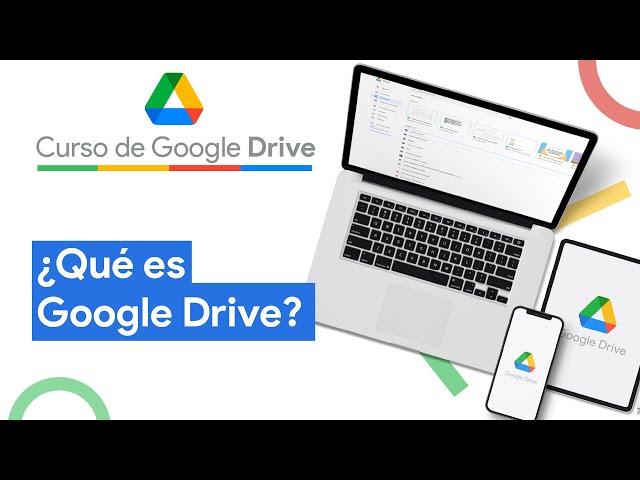NUEVA función ¿Cómo bloquear archivos compartidos en Google Drive?
:quality(75)/media/dinero/images/2023/09/google-drive-bloquear-archivos.jpg)
:quality(75)/media/dinero/images/2023/09/google-drive-bloquear-archivos.jpg)
Google Drive, uno de los servicios de almacenamiento en la nube más populares del mundo, ha introducido una nueva función que brindará a los usuarios un mayor control sobre los documentos compartidos: bloquear los archivos.
Ahora, los documentos compartidos podrán bloquearse para personas que no tengan la autorización adecuada para acceder a ellos.
Esta medida se suma a las opciones de configuración de permisos que ya ofrece la plataforma, brindando una capa adicional de seguridad y control.
Si bien Google Drive ya permitía configurar permisos para los usuarios, definiendo si podían editar o solo ver un documento compartido, esta nueva característica, llamada "Bloquear", proporciona un nivel adicional de protección.
Al seleccionar esta opción en el menú de acciones de un archivo compartido, se impide que otras personas realicen modificaciones en el documento.
Además, no podrán agregar sugerencias ni comentarios a los documentos bloqueados.
Esta medida es especialmente valiosa para aquellos usuarios que manejan información confidencial o sensible y desean garantizar que nadie más pueda alterarla. También facilita una colaboración controlada en documentos compartidos utilizados en equipos de trabajo.
Google ha anunciado que esta actualización estará disponible para los usuarios de Google Workspace en las próximas semanas. Esto demuestra el compromiso continuo de Google Drive de mejorar la seguridad y la experiencia del usuario en su plataforma.
El proceso para bloquear un documento en Google Drive es sencillo y proporciona a los usuarios un mayor control sobre sus archivos compartidos.
Si necesitas revocar el acceso a un archivo compartido, el proceso es igualmente sencillo:
Estos cambios en Google Drive reflejan la creciente preocupación por la seguridad de los usuarios en las plataformas digitales.
Es fundamental que los usuarios tomen medidas preventivas para proteger sus datos y garantizar que solo las personas autorizadas puedan acceder y modificar sus archivos.